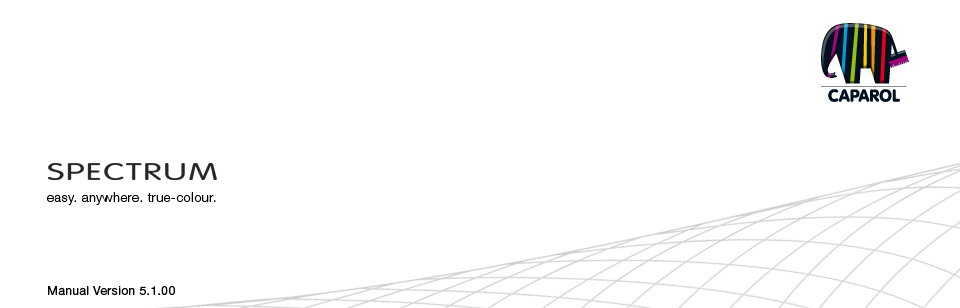
| 7. MATERIALstudio 7.1 Menubalk 7.2 Eigen materialen maken 7.2.1 “Ondergrond” tab 7.2.1 “Ondergrond” tab 7.3 Eigen materialen gebruiken |
7.1 MenubalkDe menubalk van de MATERIALstudio omvat de volgende opties, afhankelijk van welk tabblad op dat moment is geopend:U kunt uit vijf verschillende weergaven kiezen om de miniaturen te bekijken. (Zie hoofdstuk 4.1.1) Opslaan Om een zelf samengestelde afwerking op te slaan klikt u op de knop “Opslaan” (of “Bestand” > “Opslaan als”). Er wordt een venster geopend waarin u een keuze kunt maken uit uw eigen collecties. Selecteer een bestaande collectie of maak een nieuwe map aan. Geef een unieke naam op (bijvoorbeeld FF_Tira_Pink 10 (voor Fantastic Fleece_Design Xora_kleur 3D Pink 10) en bevestig met “Opslaan”. Afdrukken Wanneer u het material wilt afdrukken wilt u op de knop “Afdrukken”. Het programma maakt dan een PDF in A4-formaat die u kunt printen of opslaan als PDF. Deze functie is ook beschikbaar in de menubalk onder “Bestand” > “Afdrukken” > “PDF”. Aanwijzing: Kleuren op beeldscherm of afdruk kunnen afwijken van de werkelijkheid, afhankelijk van het gebruikte papier en de printer. Het is daarom aanbevolen een kleurstaal bij te voegen. Stalen uit de CaparolColor en 3D System waaiers kunt u bestellen via info@caparol.nl. Help tonen Met de knop “Help tonen” wordt de online versie van het SPECTRUM 5 gebruikershandboek weergegeven (internetverbinding vereist). U kunt ook in de menubalk naar “Help” gaan en voor “Online help” kiezen, sneltoets F1.
|